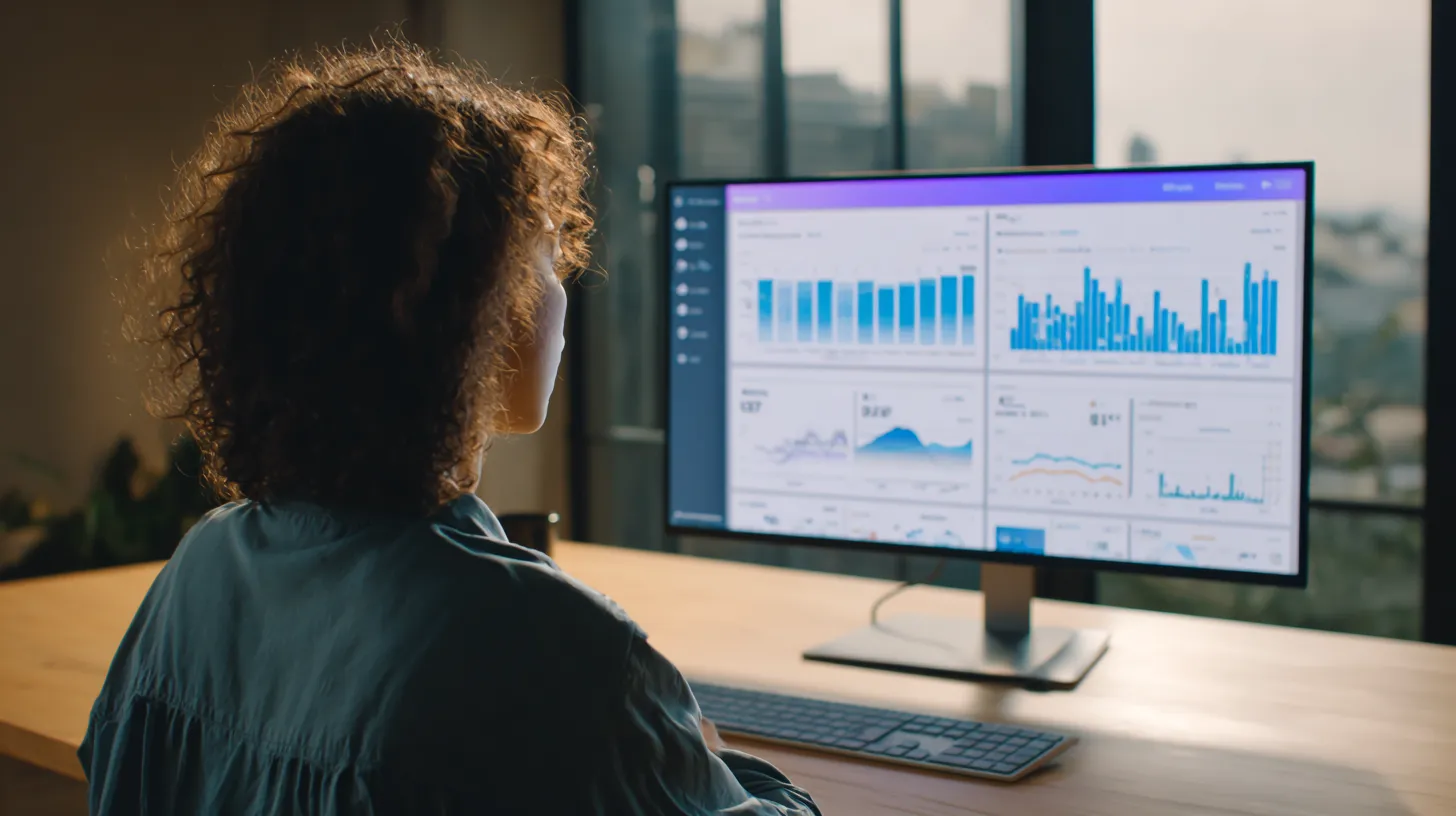- 1. まずは「誰が何を決めるために見るか」を決める(5分で要件定義)
- 2. 準備チェックリスト(ミスを未然に防ぐ)
- 3. データ接続(GA4/広告/スプレッドシート/BigQuery)
- 4. “勝てる”レイアウト設計(12カラム思考)
- 5. まず置くべき“基本ウィジェット”7点
- 6. “即戦力”計算フィールド(コピペOK)
- 7. データを“混ぜる”ベストプラクティス(ブレンド)
- 8. 伝わるデザイン 7原則
- 9. パフォーマンス最適化(“重い”を防ぐ)
- 10. 共有・権限・自動更新
- 11. よくあるつまずきと対処
- 12. “勝てる”テンプレ設計(丸ごと構成見本)
- 13. 定義書サンプル(チームで共有)
- 14. 運用ルール(価値を出し続ける)
- 15. FAQ
1. まずは「誰が何を決めるために見るか」を決める(5分で要件定義)
**ダッシュボードは“意思決定の道具”**です。先に次を言語化します。
- 閲覧者:経営層/マーケ担当/広告運用/店舗マネージャー など
- 意思決定:今日やるべき施策は?週次の改善点は?
- 更新頻度:毎日/毎週/月次
- KGI/KPI:売上・ROAS・CVR・客単価・在庫回転・工数 など
- 主要ディメンション:日付・チャネル・デバイス・地域・商品
例)「広告運用者が毎朝、前日パフォーマンスを確認し入札と予算配分を決める」
2. 準備チェックリスト(ミスを未然に防ぐ)
- データソース:GA4 / Google 広告 / Search Console / スプレッドシート / BigQuery
- UTM整備:
utm_source / utm_medium / utm_campaignの命名ルールを統一 - 通貨・タイムゾーン:サイトと広告で合わせる
- 権限:閲覧者に対してデータアクセス方式(所有者/閲覧者の資格情報)を決める
- 指標の定義書:CVR, CPA, ROAS などの定義を1枚で共有
3. データ接続(GA4/広告/スプレッドシート/BigQuery)
- 新しいレポート → データを追加
- よく使う接続:
- GA4:セッション・イベント・コンバージョンの軸
- Google 広告:費用・クリック・表示回数・キャンペーン
- スプレッドシート:目標/予算/在庫/原価などの社内指標を追加
- BigQuery:大量データ、複数ソースの正規化・集計
コスト(広告)×成果(GA4)を日付+キャンペーン名で合わせ、シートの「目標」も日付でブレンドするのが定番。
4. “勝てる”レイアウト設計(12カラム思考)
- ヒーロー帯(最上段):KPIスコアカードを横一列(売上/費用/ROAS/CVR/CPA)
- 左:時系列(幅8)—「売上・CV・費用・ROASの推移」を重ねず別グラフで
- 右:今日のアラート(幅4)—「目標乖離」「在庫少数」「CV急落」をカード化
- 下段:ドリル
- テーブル①:キャンペーン×デバイス
- テーブル②:流入チャネル×地域
- ビジュアル:棒・ツリーマップ・地図のいずれかで“偏り”を可視化
- 共通コントロール:日付範囲、チャネル、デバイス、地域のフィルタを上部に固定
5. まず置くべき“基本ウィジェット”7点
- 日付コントロール:比較は「前日/前週/前年同日」
- スコアカード:売上/CV/費用/ROAS/CVR/CPA
- 折れ線(時系列):ROAS・CV・費用を個別に
- 棒(ランキング):キャンペーン別ROAS、商品別売上Top10
- テーブル:
キャンペーン / クリック / 費用 / CV / CPA / ROAS(降順) - 地図:地域別CVRで“勝てる土地”を発見
- ツリーマップ:チャネルの構成比と効果をひと目で
6. “即戦力”計算フィールド(コピペOK)
割り算は必ずゼロ割対策(
NULLIF(母数,0))を入れるのがプロの作法。
- CTR
クリック数 / NULLIF(表示回数, 0) - CVR(コンバージョン率)
コンバージョン数 / NULLIF(クリック数, 0) - CPA
費用 / NULLIF(コンバージョン数, 0) - ROAS
売上 / NULLIF(費用, 0) - AOV(客単価)
売上 / NULLIF(購入回数, 0) - ブランド/指名判定(キャンペーン名で分類)
CASE WHEN REGEXP_MATCH(キャンペーン, 'brand|指名|公式|社名') THEN 'Brand' ELSE 'Non-Brand' END - チャネル正規化(UTM優先)
CASE WHEN LOWER(utm_medium) IN ('cpc','ppc','paid','paid_search') THEN 'Paid Search' WHEN LOWER(utm_source) CONTAINS 'facebook' OR LOWER(utm_source) CONTAINS 'instagram' THEN 'Paid Social' WHEN LOWER(utm_medium)='email' THEN 'Email' WHEN LOWER(utm_medium) IN ('display','gdn') THEN 'Display' WHEN LOWER(utm_medium) IN ('affiliate') THEN 'Affiliate' WHEN LOWER(utm_medium) IN ('referral') THEN 'Referral' WHEN LOWER(utm_medium) IN ('organic','seo') THEN 'Organic Search' ELSE 'Other' END
7. データを“混ぜる”ベストプラクティス(ブレンド)
目的に応じてキーを合わせます。
- 広告費用 × GA4成果:
日付+キャンペーン名(できれば キャンペーンID) - 目標・予算(シート) × 実績:
日付をキーに、当月合計/週次合計も併記 - 原価・粗利:
商品IDorSKUで結合 → 粗利ROAS=粗利/費用
キーが合わないと重複や欠損が出ます。まず件数と合計が合うかをQAしましょう。
8. 伝わるデザイン 7原則
- 一画面で“判断”が終わる配置
- 色は役割固定(例:費用=グレイ、売上=濃色、CV=強調)
- 単位の明記(¥・%・件)
- 凡例を近くに(視線移動を減らす)
- 小数点の桁を揃える(%は1桁、金額は千位区切り)
- インタラクション(ホバーで注釈、クリックでドリル)
- 余白>装飾(読みやすさ最優先)
9. パフォーマンス最適化(“重い”を防ぐ)
- 日付を絞る(既定は直近28~90日)
- 抽出データを使う(BigQueryや事前集計)
- テーブル行数を制限(Top N+詳細は別ページ)
- ブレンドは必要最小限(多段ブレンドは重くなる)
10. 共有・権限・自動更新
- 共有方式:
- “所有者の資格情報”=閲覧者は元データ権限不要で見られる
- “閲覧者の資格情報”=閲覧者が各データの権限を持つ必要あり
- 更新頻度:日次/時間単位の再計算。重い場合は事前集計 or 抽出で改善。
- バージョン管理:更新日時・変更点・担当者を表紙ページに記載。
11. よくあるつまずきと対処
- 指標が合わない:日付粒度・タイムゾーン・通貨・フィルタ条件を揃える
- ゼロ割りエラー:
NULLIF(母数,0)を徹底 - 同名キャンペーンが混ざる:IDで結合、または正規化キーを作成
- ROASが極端:売上の重複/未計測、テスト注文を除外
- 遅い:ブレンド削減、行数制限、抽出データ
12. “勝てる”テンプレ設計(丸ごと構成見本)
ページ1:サマリー
- ヘッダー:タイトル/更新日時/注釈
- スコアカード:売上・費用・ROAS・CV・CVR・CPA
- 折れ線:売上、CV、費用(それぞれ個別)
- アラート:目標乖離(
(実績-目標)/NULLIF(目標,0))が一定以下を赤表示
ページ2:チャネル×地域
- 棒:チャネル別CV・ROAS
- 地図:都道府県別CVR
- テーブル:
地域 / セッション / CV / CVR / CPA
ページ3:広告深掘り
- テーブル:
キャンペーン / クリック / 費用 / CV / CPA / ROAS / デバイス - コントロール:キャンペーン名検索、デバイス、地域、キーワード(必要に応じて)
ページ4:商品・在庫
- ツリーマップ:商品カテゴリの売上構成
- テーブル:
SKU / 売上 / CV / AOV / 在庫 / 粗利 / 粗利ROAS
13. 定義書サンプル(チームで共有)
| 指標 | 定義 |
|---|---|
| セッション | GA4のセッション |
| コンバージョン | 主要イベント合計 or 購入件数 |
| クリック | 広告のクリック数 |
| 表示回数 | 広告のインプレッション |
| 費用 | 広告費(税・手数料の扱いは統一) |
| 売上 | 税込/税抜のどちらかに統一 |
| ROAS | 売上 / 費用 |
| CPA | 費用 / コンバージョン |
| CVR | コンバージョン / クリック |
14. 運用ルール(価値を出し続ける)
- 毎週レビュー:KPI達成/乖離の原因→次週アクションを記録
- 命名ルール固定:キャンペーン・UTM・SKU
- “消えるページ”を作らない:閲覧者別に役割ごとのページを用意
- 学習ログ:ダッシュボード末尾に“気づき・仮説・施策結果”メモ欄
15. FAQ
Q. 初心者はどのデータから?
A. まずはGA4の基本+広告費用(Google 広告)+目標(シート)で十分。成果と費用と目標が繋がれば意思決定が回ります。
Q. 売上と費用のタイムラグは?
A. ECは注文日で合わせるのが実務的。取り込み遅延があるなら注記を必ず入れましょう。
Q. 目標との比較を毎週見たい
A. シートに 週次目標 を持たせ、週番号 をキーにブレンド。達成率 = 実績 / NULLIF(目標,0) をカード表示。
まとめ
Looker Studioは「目的→データ→設計→運用」の順に進めれば、初心者でも十分に“意思決定できる”ダッシュボードを作れます。本稿のレイアウトと計算フィールドをそのまま型として使い、あなたのビジネス指標に置き換えていけば、チームのスピードは確実に上がります。